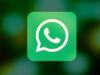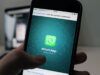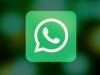Come fare foto durante videochiamata WhatsApp
Le videochiamate di WhatsApp sono per te uno strumento indispensabile per poter restare sempre in contatto con amici e parenti. Tuttavia, anche se ritieni di saper utilizzare al meglio tutte le funzionalità della nota app di messaggistica istantanea, hai ancora dei dubbi su come effettuare alcune procedure. Nello specifico, vorresti poter scattare una foto o fare lo screenshot dello schermo mentre sei in videochiamata, ma non sai se possibile riuscire in quest'intento.
Beh, se le cose stanno esattamente così e ti domandi come fare foto durante videochiamata WhatsApp, sappi che non devi preoccuparti: oggi sono qui per spiegarti nel dettaglio come procedere in tal senso, avvalendoti delle funzionalità predefinite del tuo dispositivo, le quali ti permetteranno facilmente di catturare un'istantanea dello schermo e di scattare una foto senza dover terminare le videochiamate in corso su WhatsApp.
Se sei impaziente di saperne di più al riguardo, mettiti seduto bello comodo e prenditi giusto qualche minuto di tempo libero per leggere attentamente le procedure che sto per fornirti e metterle in pratica. Arrivati a questo punto, a me non resta altro che augurarti una buona lettura.
Indice
- Come fare una foto durante videochiamata WhatsApp: smartphone
- Come fare una foto durante videochiamata WhatsApp: computer
Come fare una foto durante videochiamata WhatsApp: smartphone
Se ti domandi come fare foto durante videochiamata WhatsApp, nel senso che intendi effettuare uno screenshot dello schermo durante una videochiamata nella nota app di messaggistica istantanea, segui le indicazioni che sto per fornirti.
Android
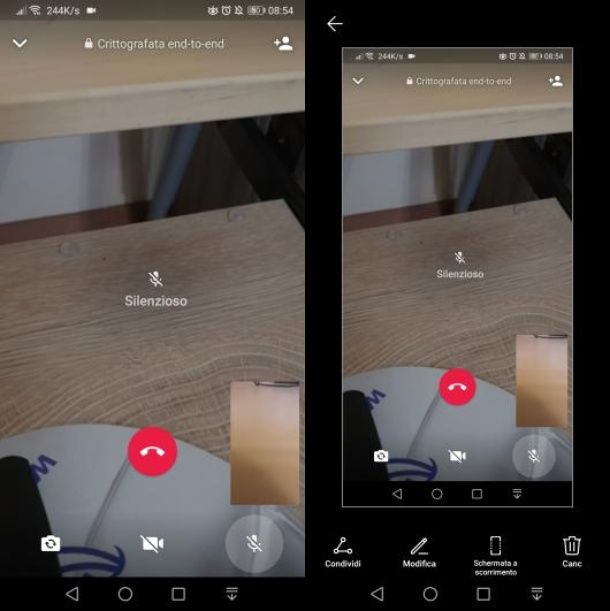
Su smartphone Android, effettuare lo screenshot dello schermo mentre è in corso una videochiamata su WhatsApp è piuttosto semplice. Tutto ciò che devi fare è premere contemporaneamente il tasto volume giù e il tasto Power.
A seguito di quest'operazione, ti verrà mostrata la miniatura dell'immagine scattata, che potrai modificare e ritagliare premendo sul pulsante Modifica, avvalendoti dell'apposito strumento integrato nel sistema operativo del tuo dispositivo.
Per confermare le modifiche e salvare la foto nella galleria predefinita del tuo dispositivo (l'app Foto o Galleria), premi sull'icona del floppy disk situata nell'angolo in alto a destra, mentre per cancellare lo screenshot e rifarlo da capo premi sull'icona X situata nell'angolo in alto a sinistra.
Ad operazione completata, potrai trovare lo screenshot nell'app Galleria, più precisamente all'interno dell'album denominato Schermate.
iPhone
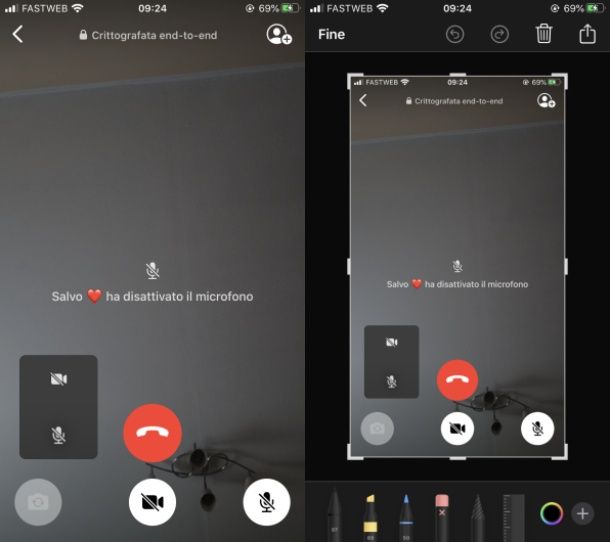
Se possiedi un iPhone con Face ID, puoi scattare un'istantanea dello schermo mentre è in corso una videochiamata di WhatsApp (e in qualsiasi altra circostanza) premendo il tasto laterale di destra e il tasto Volume su. Se, invece, hai un iPhone con tasto Home, devi premere contemporaneamente il tasto laterale (o il tasto superiore) e il tasto Home.
Dopo aver scattato l'istantanea dello schermo, ti verrà mostrata la sua miniatura in basso a sinistra. Fai dunque tap su di essa, per visualizzarla, in modo da poterla eventualmente ritagliare o modificare, tramite l'apposito strumento nativo di iOS.
Per concludere le modifiche, premi sul pulsante Fine situato in alto a sinistra e conferma l'operazione facendo tap sulla voce Salva su Foto. Per cancellare lo screenshot e rifarlo da capo, invece, premi sull'icona del cestino e poi sul pulsante Elimina.
Dopo aver scattato lo screenshot allo schermo, potrai trovare la foto salvata nella galleria predefinita del tuo dispositivo, ossia l'app Foto di iOS.
Come scattare foto durante videochiamata WhatsApp
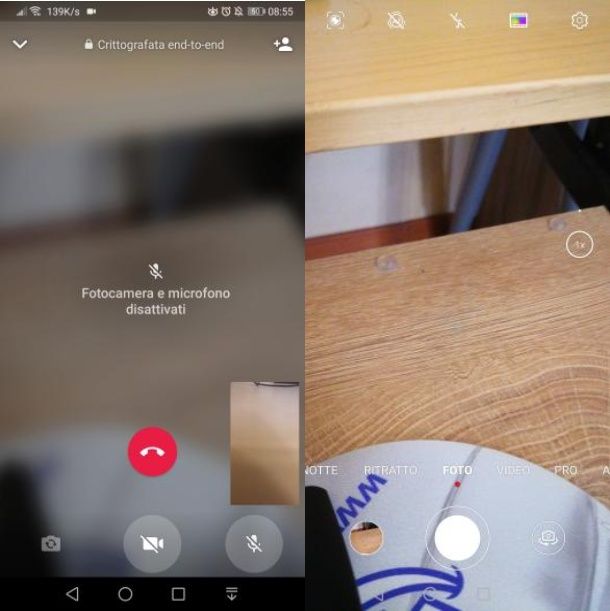
Stai effettuando una videochiamata su WhatsApp e ti domandi se, nel frattempo, è possibile scattare una fotografia tramite la fotocamera del dispositivo? In tal caso, sarai felice di sapere che puoi riuscirci mettendo in atto le semplici procedure che sto per indicarti.
Durante una videochiamata su WhatsApp la fotocamera viene chiaramente utilizzata dall'app in questione. Tuttavia, è facilmente possibile scattare una foto in quanto, richiamando l'app Fotocamera, il flusso video verrà automaticamente messo in pausa.
Per scattare una foto durante una videochiamata WhatsApp, dunque, devi tornare alla schermata principale del tuo dispositivo, scorrendo dal basso verso l'alto dello schermo o premendo il tasto Home, se disponibile sul tuo smartphone.
Dopodiché, avvia l'app Fotocamera e scatta una foto come faresti normalmente, premendo il pulsante dell'otturatore. Durante questo frangente, la videochiamata su WhatsApp non si interromperà, ma passerà a una chiamata vocale, in quanto verrà momentaneamente disattivata la fotocamera.
Dopo aver scattato la foto, torna nella schermata della videochiamata nell'app di WhatsApp e il flusso video verrà automaticamente riattivato. Contento?
Come fare una foto durante videochiamata WhatsApp: computer
Utilizzi WhatsApp dal computer e vuoi sapere, in questo caso, come fare una foto durante una videochiamata WhatsApp? Allora, qui di seguito, trovi descritto tutto quello che ti serve sapere.
Windows
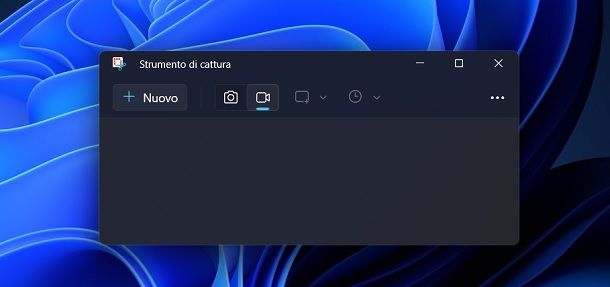
Se vuoi effettuare una foto durante una videochiamata e sfrutti un PC dotato di Windows puoi utilizzare lo strumento nativo di cattura dello schermo presente di default su Windows 11 e Windows 10.
Per utilizzarlo, dopo aver avviato una videochiamata tramite l'applicazione desktop di WhatsApp (che può essere scaricata tramite il Microsoft Store), clicca sul pulsante Start, quindi digita Strumento di cattura nella barra collocata in alto e pigia sulla voce Apri che compare alla destra del pannello.
Dopodiché nel pannello di Strumento di cattura che vedi comparire, premi sull'icona della Fotocamera, poi pigia sul tasto del quadrato con il + e seleziona la tipologia di cattura da effettuare tra Rettangolo, Finestra, Schermo intero o Figura a mano libera.
Fatto ciò premi sul tasto Nuovo, clicca sullo schermo ed effettua la cattura. In questo modo vedrai tutti i tuoi screenshot nella cartella Screenshot dell'app Foto.
macOS
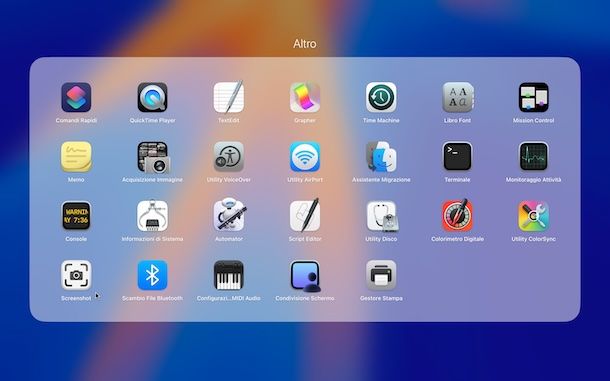
Utilizzi un computer macOS? Nessun problema, anche in questo caso è davvero facile effettuare uno screenshot durante l'esecuzione di una videochiamata WhatsApp tramite Screenshot, la funzione nativa dei computer Apple.
Per cominciare, quindi, avvia la videochiamata WhatsApp tramite l'apposito client per macOS scaricabile dal Mac App Store, poi premi sull'icona del Launchpad, fai clic sulla cartella Altro e pigia sull'icona Screenshot.
Fatto ciò seleziona la modalità di acquisizione schermo tra schermo intero, finestra o selezione, poi premi sul tasto Opzioni, scegli dove salvare i tuoi screenshot e pigia il pulsante Acquisisci. Fatto!
Online
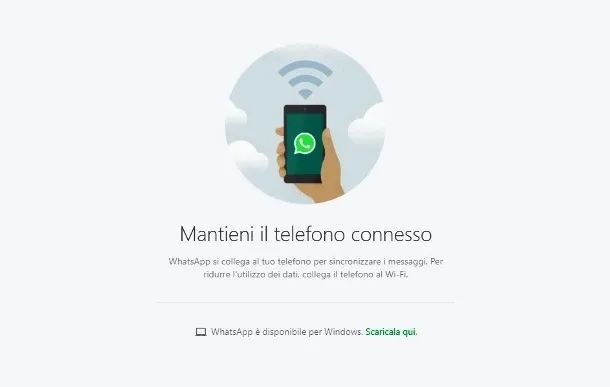
Se sfrutti la versione online di WhatsApp, invece, non puoi effettuare videochiamate dato che questa funzionalità non è ancora stata implementata. Mi dispiace!

Autore
Salvatore Aranzulla
Salvatore Aranzulla è il blogger e divulgatore informatico più letto in Italia. Noto per aver scoperto delle vulnerabilità nei siti di Google e Microsoft. Collabora con riviste di informatica e cura la rubrica tecnologica del quotidiano Il Messaggero. È il fondatore di Aranzulla.it, uno dei trenta siti più visitati d'Italia, nel quale risponde con semplicità a migliaia di dubbi di tipo informatico. Ha pubblicato per Mondadori e Mondadori Informatica.